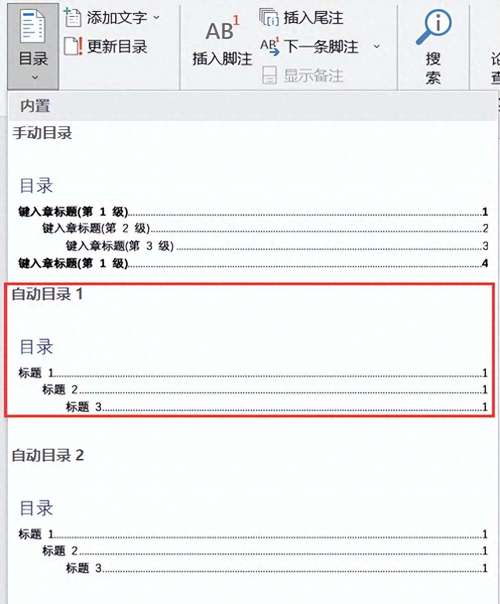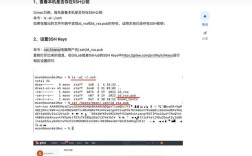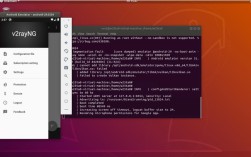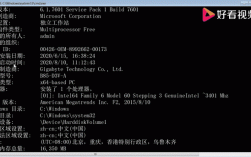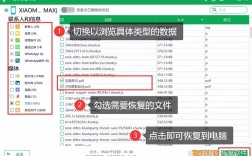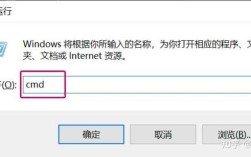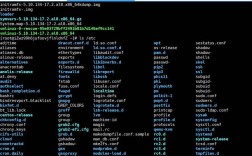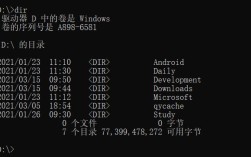进入到目录命令是Linux和Unix-like操作系统中非常基础且重要的操作,它允许用户在文件系统中快速切换工作目录,从而高效地管理文件和执行命令,在命令行界面中,理解并熟练使用进入目录的命令是每个用户必备的技能,无论是初学者还是资深开发者,都需要掌握其核心用法和常见技巧,本文将详细讲解进入目录命令的使用方法,包括基本语法、常用选项、路径表示方式、常见错误及解决方法,并通过表格形式总结关键信息,最后以FAQs形式解答用户可能遇到的疑问。
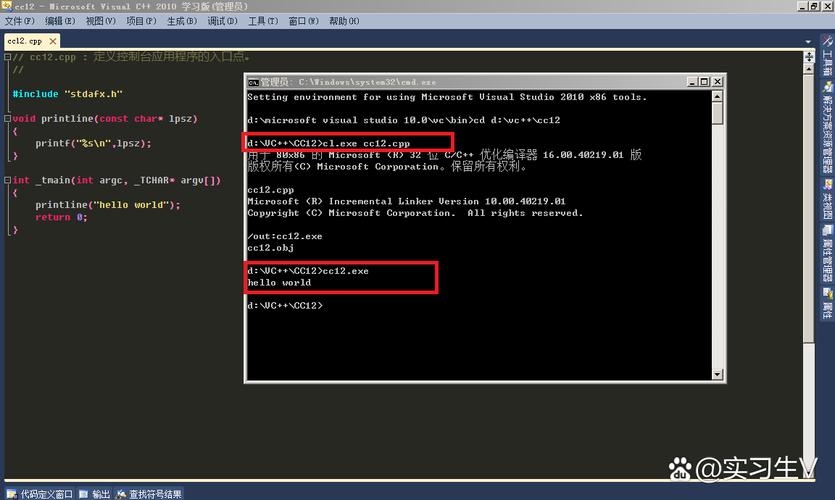
在Linux系统中,进入目录的主要命令是cd,其全称为“change directory”。cd命令的基本语法非常简单,格式为cd [目录路径],目录路径”可以是绝对路径或相对路径,绝对路径是从根目录开始的完整路径,例如/home/user/documents,它不受当前工作目录的影响,无论用户当前在哪个位置,都能准确指向目标目录,相对路径则是基于当前工作目录的路径,例如documents表示当前目录下的documents文件夹,../documents表示上一级目录下的documents文件夹,理解绝对路径和相对路径的区别对于高效使用cd命令至关重要,尤其是在复杂的目录结构中,正确选择路径类型可以减少输入错误,提高操作效率。
cd命令还支持一些特殊的符号和选项,这些功能可以大大简化操作,输入cd ~或直接输入cd(不带任何参数),可以快速切换到当前用户的家目录,家目录是用户登录系统后的默认工作目录,通常用于存放个人文件和配置,符号是家目录的简写,例如cd ~/downloads表示切换到当前用户家目录下的downloads文件夹。cd -用于在当前目录和上一个工作目录之间快速切换,这个功能在频繁切换两个目录时非常实用,例如用户先从/home/user进入/tmp,再输入cd -即可返回/home/user,对于深层目录,cd命令支持自动补全功能,用户只需输入目录名称的前几个字符,然后按Tab键,系统会自动补全剩余部分,如果存在多个匹配项,按两次Tab键可以显示所有选项,这避免了手动输入完整路径的繁琐。
为了更直观地展示cd命令的常见用法,以下通过表格进行总结:
| 命令格式 | 功能描述 | 示例(假设当前目录为/home/user) |
|---|---|---|
cd 目录名 |
进入当前目录下的子目录 | cd documents 进入/home/user/documents |
cd .. |
返回上一级目录 | cd .. 返回/home |
cd ../.. |
返回上两级目录 | cd ../.. 返回 |
cd /绝对路径 |
进入指定的绝对路径目录 | cd /var/log 进入/var/log |
cd ~ |
进入当前用户的家目录 | cd ~ 进入/home/user |
cd - |
在当前目录和上一个目录之间切换 | cd - 从/tmp返回/home/user |
cd $变量名 |
进入由环境变量指定的目录(例如$HOME) |
cd $HOME 进入家目录 |
在使用cd命令时,用户可能会遇到一些常见错误,输入cd non_existent_dir后,系统会提示“bash: cd: non_existent_dir: No such file or directory”(没有该文件或目录),这通常是因为目录名称输入错误或目标目录不存在,解决方法是首先使用ls命令列出当前目录下的文件和文件夹,确认目录名称的正确拼写;如果目录名称包含空格或特殊字符,需要用引号括起来,例如cd "my folder"或cd 'my folder',另一个常见错误是权限不足,例如尝试进入/root目录时,普通用户会提示“Permission denied”(权限被拒绝),这是因为/root目录通常只允许root用户访问,普通用户需要使用sudo命令获取临时权限,或者联系系统管理员调整目录权限,如果路径以~开头但无法识别,可能是家目录环境变量未正确设置,可以通过echo $HOME`命令检查家目录路径是否正确。
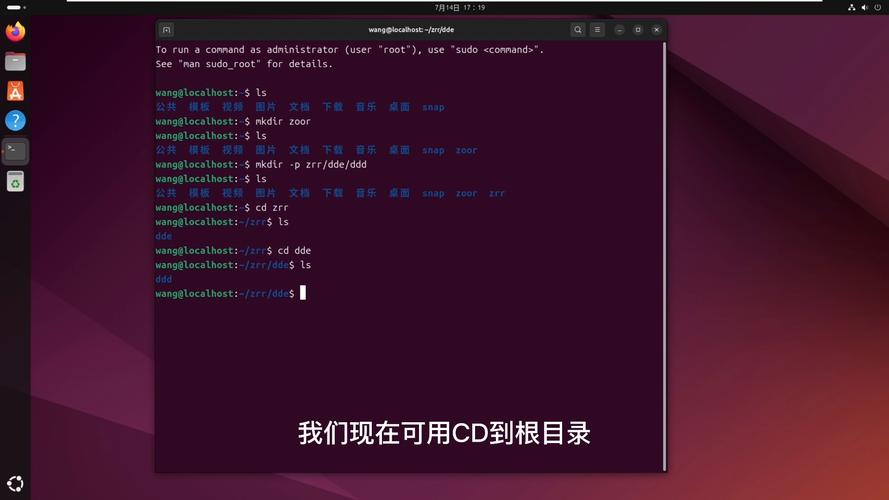
对于需要批量切换目录或处理复杂路径的场景,cd命令还可以结合其他命令使用,使用cd $(dirname 文件路径)可以进入指定文件所在的目录,假设用户有一个文件/home/user/documents/report.txt,执行cd $(dirname /home/user/documents/report.txt)后,当前目录会切换到/home/user/documents,通过alias命令可以为cd命令创建别名,例如alias ..='cd ..',之后只需输入即可返回上一级目录,简化了操作流程,这些高级技巧可以帮助用户更高效地管理文件系统,减少重复劳动。
cd命令作为Linux系统中最基础的操作之一,其灵活性和强大功能使得目录切换变得简单高效,掌握绝对路径和相对路径的用法、熟悉特殊符号和选项的功能、学会处理常见错误,是每个Linux用户必备的技能,通过本文的讲解和表格总结,相信用户已经对cd命令有了全面的理解,能够在实际操作中灵活运用,提升命令行操作效率,在日常使用中,多加练习和探索cd命令的更多用法,将有助于更好地驾驭Linux系统,为后续的系统管理和开发工作打下坚实基础。
相关问答FAQs
问题1:为什么输入cd命令后提示“bash: cd: /home/user: No such file or directory”?
解答:这个错误通常由以下原因导致:①家目录路径错误,可通过echo $HOME检查当前用户的家目录是否正确;②目录名称拼写错误,注意大小写敏感,例如User和user是不同的目录;③目录已被删除或移动,解决方法是首先确认家目录路径的正确性,然后使用ls -l /home查看是否存在对应的用户目录,如果路径正确但提示不存在,可能是系统配置问题,需检查/etc/passwd文件中的用户家目录设置。
问题2:如何在cd命令中使用通配符匹配多个目录?
解答:cd命令本身不支持通配符,但可以通过结合bash的扩展功能实现,当前目录下有dir1、dir2和dir3三个目录,若要进入以dir开头的目录,可以使用cd dir*(前提是匹配结果唯一),如果匹配到多个目录,系统会报错,此时需要先使用ls dir*查看匹配结果,然后手动输入完整目录名,可以通过for循环遍历匹配目录,例如for d in dir*; do cd "$d"; break; done,该脚本会进入第一个匹配到的目录。